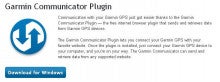Garmin ConnectはWeb上でトレーニングデータを管理したり、グーグルマップに重ねあわせたり、目標設定もできる優れた無料のソフトです。
事前に「ForerunnerからPCへデータを転送する際の設定方法」
http://ameblo.jp/sportsathlete/entry-10477051640.html
を済ませておいて下さい。
以下の手順は、「ForerunnerからPCへデータを転送する際の設定方法」が
終わっている場合の手順です。
まず、アカウントを作成します。
http://connect.garmin.com/
[Get Started with Garmin Connect]をクリックし、
先へ進みます。
1番目の[Create your free account]をクリックします。
必要な項目を入力し、チェックボックスは2つとも
チェックしましょう。
[Continue]で次へ進みます。
先程の画面が緑になっていればOKです。
2番目の手順は、「ForerunnerからPCへデータを転送する際の設定方法」で
済んでいますので、飛ばして先に進みます。
次に、トレーンングデータをアップロードするための
「Garmin Communicator Plugin」をインストールします。
http://www8.garmin.com/products/communicator/
チェックして、[次へ]をクリックします。
インストールを始める前に、Webブラウザ(Internet ExplorerやFirefox)を
全て閉じます。
閉じ終わったら、[次へ]をクリックします。
[完了]で終わりです。
データを「Garmin Connect」に転送してみましょう。
先程のアカウントでログインし、右上の「Upload」を
選択します。

[Upload new activities]を選択します。
うまくアップロードできたでしょうか。
[Dashboard]から、グーグルマップに重ねあわせたり、詳細なグラフを確認できます。
以上を確認した上で、うまく行かない場合は
ソフトウェアを一度アンインストールして、最初からやりなおしてみましょう。
※アンインストールは「コントロールパネル」 > 「プログラムの追加と削除」から行います。
以下のトラブルシューティングも参考にしてみて下さい。
![]() Web上でのデータ転送がうまくいかない
Web上でのデータ転送がうまくいかない
マニュアルでデータ転送してみましょう。
Garmin Training Centerからデータをエクスポートし、Garmin Connectに転送します。
[Garmin Training Centerからのデータエクスポート]
・PC上で、Garmin Training Centerを起動します
・ファイル→エクスポート→すべて を選択します
・データの保存先を指定する画面が現れるので、「sports_
名前をつけて保存します。ここでは、「マイ ドキュメント」内に保存します。
[Garmin Connectへのデータ手動アップロード]
・Garmin Connectにログインします http://connect.garmin.com/
・メニュー右側の「Upload」をクリックします
・画面下の、「Manual Upload」をクリックします
・「参照」ボタンを押して、先程の「マイ ドキュメント」内の
「sports_
クリックします。
・Uploading...と表示され、
※「sports_
かなり時間がかかり、失敗する場合もあるようです。
(当ショップの場合13MBのデータで時間がかかりすぎ、
その場合には、Garmin Training Centerからのデータエクスポートの際に、
「すべて」ではなく日付を指定するとデータが小さくなります。
・以上で手動アップロード完了です。
メニューの「Activities」から、
![]() より便利なデータ転送方法
より便利なデータ転送方法
一度転送に成功すれば、以下の設定をしておくと簡単にデータ転送できます。
Garmin ANT Agentを右クリックし、[デバイス設定]を選択します。

[データをGarmin Connectに送信する]にチェックを入れておきましょう。
データ転送は操作が少々込み入っていますので、
うまく転送ができない場合は、
以上のステップのどの状態まで進んでいるか、
を添えてメールにてお問い合わせください。
お問い合わせ先のメールは、ご購入時の返信で結構です。